Microsoft Wordin kommenttijärjestelmä on varsin hyödyllinen lisä ohjelmaan. Voit käyttää sitä seuraamaan tehtäviä asioita, lisätä viitteitä tai lisätietoja tai valmistella asiakirjan ennen kuin se siirretään toiselle toimittajalle tai tiimin jäsenelle.
Vaikka kommentit ovat hyödyllisiä muokkausprosessin aikana, niitä ei pitäisi sisällyttää, kun jaat Word-asiakirjaa. Esimerkiksi asiakkaat tai kirjojen kustantajat eivät vaadi näitä kommentteja yleensä, ja jättämällä ne asiakirjaan saattavat antaa sinun näyttää epäammattimaiselta. Ainakin sinua saatetaan joutua poistamaan kommentit ja lähettämään tai julkaisemaan Word-asiakirja uudelleen sen jälkeen.
Jos käytät ensimmäistä kertaa kommentteja Wordissa, saatat olla menettänyt asiakirjan tallentamisen ilman niitä.
Tämä opas opastaa kommenttien ja muiden metatietojen poistamisen asiakirjoista ennen jakelua.

Word toimitetaan Document Inspector -nimellä, jonka avulla voit poistaa ei-toivottuja tietoja Word-asiakirjoista. Työkalu voi puhdistaa seuraavan sisällön:
- Kommentit, muutokset ja versiot.
- Asiakirjan ominaisuudet ja henkilökohtaiset tiedot.
- Tehtäväruudun lisäosat.
- Sulautetut asiakirjat.
- Makrot, lomakkeet ja ActiveX-komponentit.
- Mustehuomautukset.
- Tiivistetyt otsikot.
- Otsikot, alatunnisteet ja vesileimat.
- Näkymätön sisältö.
- Piilotettu teksti.
Aloita valitsemalla Tiedosto> Tarkasta asiakirja. Sinun on napsautettava Tarkasta asiakirja -linkkiä Tarkasta asiakirja -kohdan vieressä ja valitse "Tarkasta asiakirja" -vaihtoehto pikavalikosta.
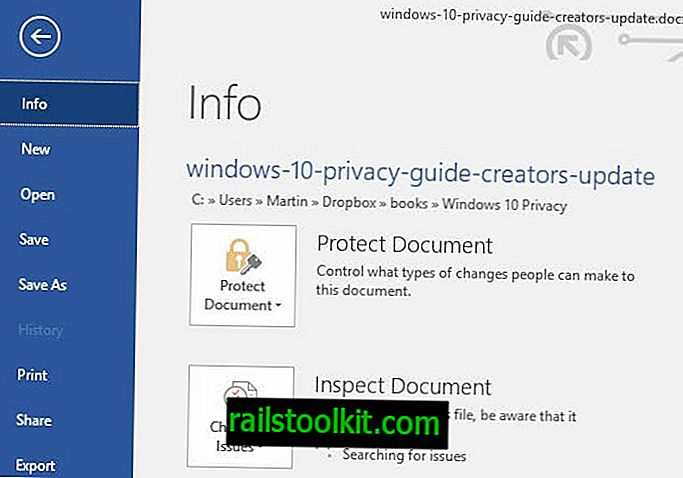
Tämä avaa asiakirjantarkastaja-ikkunan. Sisältö, josta työkalu voi tarkistaa aktiivisen asiakirjan, on lueteltu tällä sivulla.
Voit valita kaikki tai vain jotkut erityyppisistä sisältötyypeistä. Huomaa, että pääset tarkistusnäyttöön ennen kuin mitään poistetaan asiakirjasta.
Valitse tarkista-painike, kun olet tehnyt valinnan tällä sivulla.
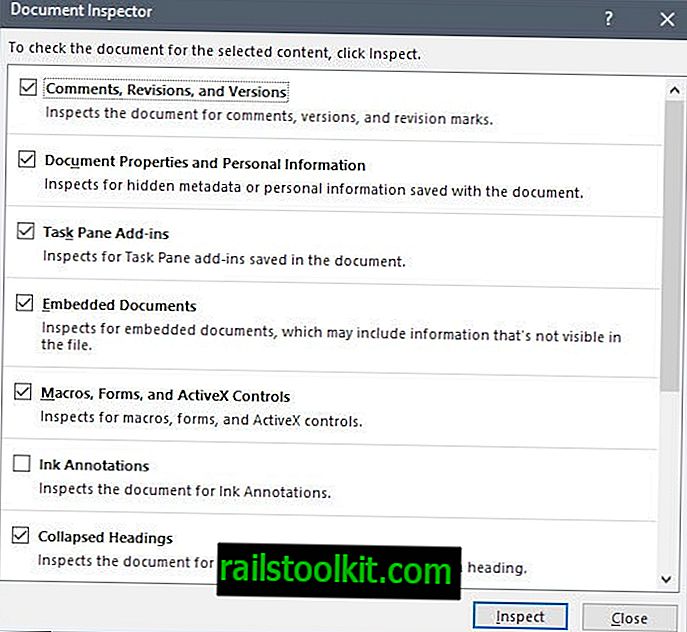
Tarkastus ei saisi kestää liian kauan. Aika riippuu asiakirjan koosta, valinnasta ja asiakirjan sisällöstä.
Asiakirjan tarkastaja näyttää havainnot skannauksen jälkeen. Se korostaa löytämänsä sisällön ja luettelee myös lisätietoja siitä.
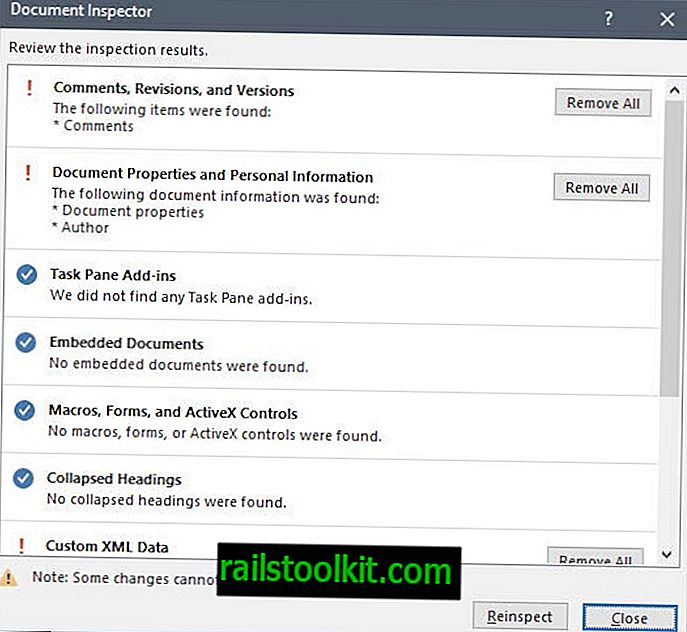
Paina "poista kaikki" -painiketta sisällön vieressä, jonka haluat poistaa asiakirjasta. Voit tarkistaa asiakirjan uudelleen myöhemmin tai suorittaa prosessin napsauttamalla sulkemispainiketta.
Kun olet valmis, voit tallentaa käsitellyn asiakirjan paikallisessa järjestelmässä, tulostaa sen tai jakaa sen.














